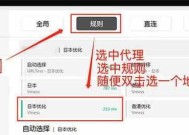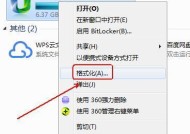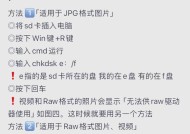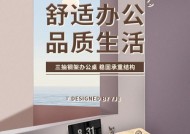内存卡如何插入电脑?插上后如何读取数据?
- 数码攻略
- 2025-05-11
- 31
- 更新:2025-05-09 18:50:37
在数字时代,内存卡(如SD卡)是我们生活中不可或缺的一部分,用于存储照片、视频、文档等多种数据。然而,在需要将内存卡中的内容转移到电脑时,不少人会遇到困惑。本文将详细指导你如何将内存卡插入电脑,并且在插入后如何高效读取数据。
如何将内存卡插入电脑?
准备阶段
在插入内存卡之前,请确保你的电脑具备读取内存卡的设备。绝大多数现代电脑都带有内置的SD卡槽,或者通过USB接口连接外部读卡器来实现此功能。
步骤一:找到合适的卡槽
1.内置卡槽:对于带有内置卡槽的电脑,请直接将内存卡对准卡槽插口。
2.外置读卡器:若你的电脑没有内置卡槽,需要连接一个兼容的读卡器。将读卡器通过USB线连接到电脑,并确保读卡器处于开启状态。
步骤二:安全插入内存卡
1.对准方向:观察内存卡上的金手指部分(通常是金属接触点),将其对准读卡器或电脑卡槽的方向。
2.轻柔插入:平稳地将内存卡滑入卡槽,直到感到轻微的阻力,说明内存卡已经正确插入到位。
3.等待识别:插卡后,电脑会自动识别新设备,出现提示音或屏幕显示。

插上内存卡后如何读取数据?
步骤一:打开文件资源管理器
电脑识别到内存卡后,你可以通过以下方式访问存储
1.在Windows系统中,点击任务栏的“文件资源管理器”图标。
2.在Mac系统中,打开“访达”。
步骤二:找到可移动磁盘
1.在“文件资源管理器”或“访达”的侧边栏,查找名为“可移动磁盘”、“SD卡”或者带有读卡器品牌名称的磁盘图标。
2.双击打开,你可以看到所有存储在内存卡上的文件和文件夹。
步骤三:读取和管理数据
1.浏览文件:你可以直接在打开的窗口中浏览图片、视频、文档等文件。
2.复制文件:如果需要将文件移动或复制到电脑上,使用鼠标拖放或者右键选择“复制到”或“移动到”目标文件夹。
3.添加到云端:如果使用云存储服务,也可以直接将文件上传到云端。
4.安全移除:在完成文件操作后,为了保护数据,应通过系统托盘中的“安全删除硬件”图标,选择你的内存卡设备,点击“停止”,然后等待提示后安全移除内存卡。

常见问题解答与实用技巧

内存卡插不上怎么办?
检查方向:确保金手指面向下方插入。
清理卡槽:灰尘可能阻止内存卡正确插入。使用压缩空气或干净软布轻擦卡槽。
使用专用读卡器:确保读卡器支持你的内存卡类型。
数据安全读取技巧
电脑直接读取:尽可能使用电脑直接读取数据,因为一些手机应用或读卡器软件可能不够稳定。
备份数据:重要数据应当在电脑上进行备份,以防止内存卡损坏造成数据丢失。
内存卡插入电脑后的注意事项
不要强行拔出:在数据传输未完成前强行拔出内存卡,可能损坏内存卡或丢失数据。
定期检查格式:定期检查内存卡的文件系统格式,确保电脑可以识别。
通过以上步骤,即使你是电脑操作新手,也能够轻松将内存卡插入电脑,并顺利读取数据。记住,操作时需格外小心,以保证数据安全。如果你在操作过程中遇到任何问题,不妨对照本文进行排查,或寻求专业人士的帮助。